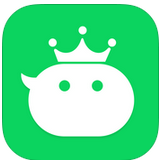-
photoshop6.0(xp系统适用)
免费简体中文版
-
- 软件大小:6.7M
- 软件语言:中文
- 软件类型:国外软件 / 图像处理
- 软件授权:特别软件
- 更新时间:2021-08-31 20:08
- 软件等级:

- 应用平台:WinAll, WinXP
- 软件官网:http://www.itmop.com/
相关软件

照片转素描手绘Pencil Sketch Art Photosho
38.7M/英文/6.6

广捷居Adobe Photoshopv7.0 迷你中文版
21M/中文/2.5

imgcook for Photoshop(图像大厨)v1.0.0 免
60.8M/中文/10.0

ps皮肤美白磨皮滤镜(Beauty Box Photo for
2.8M/中文/5.0

photoshop 6.0简体中文安装版附序列号
108M/中文/5.0
软件介绍人气软件精品推荐相关文章网友评论下载地址
-
photoshop是adobe公司出品的业界领先的一款数字图像处理软件。Photoshop6.0是已经上市很久但也是最经典的PS版本之一。Photoshop 6.0的基本菜单命令为线索,以Photoshop自带的图像为实例,以学习和掌握 Photoshop的基本操作为目标,按照必需、实用、简明、可行的原则,由浅入深、循序渐进。
本版本仅6.89M,是目前最小的ps软件,photoshop6.0中文版。
photoshop6.0界面介绍:
PhotoShop6.0的软件界面
打开软件后,使用过PhotoShop的朋友们一定不难发现它的属性栏已经不在右上角的小窗口中以选项卡的形式存在了,而是搬到了菜单的下面,我们也可以把它拉到屏幕的下方,这样在选取任意一种工具后,属性栏中的属性都会随之作出相应改变,这一点很象网页制作工具dreamweaver的风格,相信大家用过之后都会体验到它的快捷与便利。比如当我们选定了过渡工具后,属性栏中就会出现过渡工具的图标,以及过渡的颜色、形状、模式、不透明度的百分比等等。
PhotoShop6.0的工具箱
在这次升级中,软件的工具箱作了比较大的调整,除了推出一些新的实用功能外还将以前版本中的部分工具按钮重新作了分组规划,把一些经常要组合使用的工具融合到了一组之中。比如以前的测量工具和吸管工具在新的版本中就被安置到了一块,我们常用到的剪裁工具也从选择工具组中独立出来;而且每一组工具都采取了纵向排列的方式并在工具图标后都加上了相应的文字描述,使用户一目了然。
工具箱的新增工具――切图工具、形状工具及批注工具
切图工具:其中包括了Slice Tool――切割工具,Slice Select Tool――切割选取工具。有了切图工具我们在处理图片的切割工作时就不必再启动ImageReady或者Fireworks了,可见这也是PhotoShop6.0集成的网页图片处理功能之一。在切割图像的时候属性栏中会出现当前的状态,我们可以方便地更改切割属性,并且可以直接在其中定义切割范围;在选取了“切割选取工具”后可以调整切割面积的大小或移动切割部分,双击被切割的部分还可以直接建立网络链接地址;在View菜单中的Lock Slice、Clear Slice命令还可以锁定或清除这些切线。
形状工具:这里面为大家提供了增加了矩形、圆角图形、椭圆、直线、规则多边形、不规则多边形6个图形工具,这样就可以简便地画出一些矢量图形。可是这也未免少了点吧?不要紧!在属性栏上直接选择形状,点下拉按钮会发现有许多预设的图案,以后作图可就不愁找不到好素材了;点击“Layer Style”下拉菜单还可以生成很棒的效果;而在图形未经“Layer Clipping Path”转换之前,全部作为路径存在,因而可以用路径工具做各种修改,这可以在路径面板中看到。
批注工具:这是一个非常实用的功能,通过它我们可以在图像中的任意部分加入文本或者是语音的批注而不会影响图片的实际浏览效果,这样我们在工作时就可以随时记录下来某些图像的相关信息、具体用途、制作方法等等,使日后修改整理的时候有证可查。别看它功能简单,却是很体贴的设计。
工具箱的改进工具――渐变工具、文字工具、路径工具、尺寸工具、区域选择
渐变工具:渐变与填充工具合并在了一起,可在属性栏中选取图像的渐变方式,而颜色模式也不像过去的命令菜单式,我们可以直接在渐变颜色表中查看选取。
文字工具:PhotoShop6.0在文字处理方面有了很大的改进,由于属性栏独立出来,所以在文字输入时不会再弹出对话框了,而是直接将所输入的文字显示在当前的图层之上。我想大家都用过word中的变形文字吧?这次PhotoShop也增加了这项功能,在其属性栏中我们可以看到有一个文字变形按钮,在按下后弹出的对话框中我们可以选择自己所需要的变形方式,而且还能够在其中对默认状态作进一步修改,Style:文字变形的样式、Horizontal:文字横向变形、Vertical:文字纵向变形、Bend:文字的弯曲数值、Horizontal Distortion:文字横向变形的数值、Vertical Distortion:文字纵向变形的数值;输入的文字属于一个“文字图层”,用“T”表示。将其转为普通可用图层,不是Render Layer了,而是叫“Rasterizer”。下面是一些变形的效果,大家不妨先瞟一眼。
路径工具:新增了两种选择路径的功能,通过它们可以快速地对目标物体的路径进行修改。比如在形状工具中绘制出来的都是带有路径的矢量图形,用路径工具就能够改变它们的形状。
尺寸工具:新版的尺寸工具和滴管工具放到了同一组,以便同时调用。
区域选择:在以前版本的PhotoShop中选区工具、套索工具以及魔术棒工具的使用都离不开“Shift”键、“Alt”键,因为通过它们和鼠标的共同协作才能完成对图像选择的各种需求(如增加选区,减少选区等等)。而在PhotoShop6.0中我们在工具箱中选用了上述3款工具后会发现它们的属性栏中都多了4个按钮――“New selection” 、“Add to selection” 、“Subtract form selection” 、“Intersect with selection”,其代表的作用就是“新建选择区域”、“将当前的选区加到原来的选区中”(Shift+鼠标左键)、“从原来的选区中减掉当前选区”(Alt+鼠标左键)、“取原来选区与当前选区的相交部分”( Shift+Alt+鼠标左键)。有了这些按钮,方便多了。
PhotoShop6.0的图层
图层是PhotoShop为用户编辑图像提供的一个很好的手段,用户通过使用图层不仅可以方便地处理图像,还可以针对不同的元素进行各种尝试性的创作。
图层调板中我们会发现在图层显示区与下拉菜单之间多出了一行图层锁按钮,它分为透明、画笔、移动、全锁。将已完成的部分固定起来,这些开关可以使我们工作起来更安全。在图层调板窗口的下方还新增加了层组按钮、图层风格按钮和图层调整按钮。点击层组按钮后会在图层显示区中多出一个文件夹,我们可以把一些相关的图层放到一起,从而方便管理;而图层风格按钮和图层调整按钮则是两个快捷键,其作用与菜单内的命令是一致的。点击“Layer”进入图层菜单后会看到图层属性依然沿用了以前对话框的形式,但是其中的表现方式有了较大的改变。在对话框的左侧放置了可以选择的项目并用了多项选择的选择方式,选中一个后,右边相应变成了该选项的具体参数设置。
PhotoShop6.0的菜单
File菜单:“Open”――开启文件的时候在其对话框的右上角多了一个收藏夹,我们可以把经常要访问的目录添加到里面,以后就不用穿梭于目录之间而耽误工具时间了;“Import”――在导入功能中可以支持PDF和AI两种格式的文件;“Manage Workflow”――新增的网络功能,可以直接在对话框中输入URL;“Create Dorplet”――这是存在于“Automate”中的针对于Action的功能。
EDIT菜单:“Step Forward”&“Step Backward”――这是一步一步的恢复工具,我想这个功能大家期待已久了吧;“Copy Merged”――复制选取范围内可见部分,我们知道一幅作品可能是由多个图层组合而成的,然而我们在利用选取工具进行操作时仅仅限于当前图层中,现在有了Copy Merged大家可要偷着乐了,在我们用选取工具选取的同时,如果所选范围内包含了不只一个图层,那么Copy Merged便会自动开启,这样我们就可以顺利地复制选取范围内所有的可见部了;“Paste Into”――遮罩模式粘贴。
Image菜单:“Profile”――新增的关于Profile选择和转换功能,存在于“Mode”中;“Gradient Map”――以渐变的方式来处理当前的图片,存在于“Adjust”中;“Trim”――自动调整图像的尺寸;“Liquify”――融合画图功能,点击后会另开新窗,在这里可以自由发挥画出各种奇异的效果。
PhotoShop6.0的图像保存
在“Save As”对话框中的“Save Option”中可以选择是否保存副本、图层以及用何种色彩模式储存图片等等。总体上讲PhotoShop6.0的算法要比5.x的版本好一点,我将PhotoShop中最经典的那幅308k的吉他图片另存为Gif格式后,PhotoShop5.0的保存结果为30k,PhotoShop6.0为27k。
photoshop6.0功能介绍:
2000年9月,Adobe Photoshop 6.0发布代号Venus in Furs,经过改进,Photoshop与其他Adobe工具交换更为流畅,此外Photoshop 6.0引进了形状(Shape)这一新特性。图层风格和矢量图形也是Photoshop 6.0的两个特色。
photoshop是绝对一流的图象处理软件,在PhotoShop向来就是平面媒体在图片至制作上的首选之一,在Photoshop中处理完的图片如果要转换到网页上使用的话,除非您是要将一整张完整的图给直接输出,那可以考虑透过Photoshop内建的输出功能直接将图储存成GIF或者是jpg的格式,如果您想要将图形做切割等动作的话,那可是件大工程了,非得要经确的图形切割经验才有办法处理的恰到好处,再不然您还是得乖乖的借助其它的软件,不过现在整合了Adobe Image Ready功能的Photoshop让您可以免除这方面的困扰了。
新版的Photoshop,在功能上有那些重大的改变
◎拥有优越的网页图片切割功能,对于网页上使用的图片来说,图形切割是一项重要的功能,现在您可以将您在Photoshop中所编修好的图片直接按下一个热键就可以同步的转换到Image Ready中进行图形切割(Slicing)的动作,您再也不用担心自己在切割图片的时候有没有对准,因为这些都将由Image Ready自动为您处理。
◎将网页图片自动最佳化Photoshop可以将您即将要使用在网页上的图片自动最佳化,特别是在色盘处理方面,尽量保有您原创的效果而不失真,另外经过这一层处理,您的图档也可以减肥不少。
◎制作出网页图形中的Rollover的效果羡幕别人的网页中有许多特效而自己又苦无撰写程序的能力吗?不要紧,这一部份Image Ready可以帮您处理好,当您选则好您需要变换的图形之后,Image Ready便可以自动为您写好相对应的java Script原始程序码。
◎具有制作GIF动画的功能还在找其它制作GIF动画的软件吗?现在有了Pho
解压密码:
www.itmop.com
-
更多>>软件截图
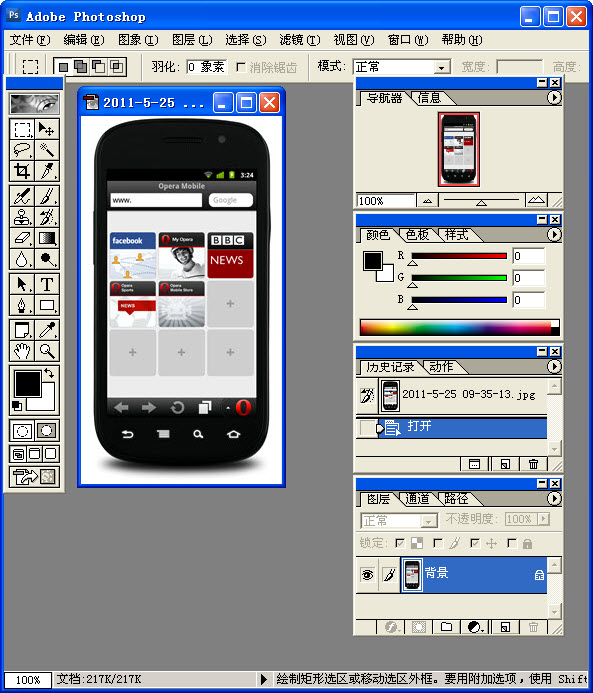
推荐软件

Adobe Photoshop 2022特别版 2.86G
下载/中文/105v23.2.0.277ACR14.2 免费版
几何画板破解纯净版 82.1M
下载/中文/6v5.065 安装版
图片马赛克去除工具 5.2M
下载/中文/2v2.0 中文免费版
focus magic(相片复原工具) 3.2M
下载/中文/1v4.02 汉化破解版
Adobe Illustrator CS4(ai软件) 106.3M
下载/中文/32v14.0 绿色中文破解版
photoshop cc 64位 172M
下载/中文/22v20.0.5 中文特别版
改变图片比例不失真(iResizer) 4.1M
下载/多国语言[中文]/2v3.0 绿色中文版
Digital Photo Professional(佳能dpp图像处理软件) 229M
下载/中文/14v4.9.20 中文官方版
其他版本下载
- 查看详情photoshop7.0电脑版 v7.0.1 官方简体中文版21.1M
- 查看详情Photoshop CS3简化版 中文版92.7M
- 查看详情Adobe Photoshop CS2 v9.02 免安装绿色精简版58.4M
- 查看详情photoshop cc 64位 v20.0.5 中文特别版172M
- 查看详情Adobe Photoshop CS5 v12.0.1 简体中文龙卷风精简安装版173M
- 查看详情Adobe Photoshop CC 2017 64位 v18.0 官方中文版1.30G
- 查看详情Adobe Photoshop CS5 Extended v12.0.2 x64 多国语言绿色破解版91.3M
- 查看详情photoshop cs6 Extended X64 v13.1.3 中文精简版111.9M
精品推荐矢量图软件动漫人物制作软件ps软件photoshop
 更多 (65个) >>矢量图软件矢量图软件专题内收录了而处理制作矢量图的图像制作软件.小伙伴们可以在这类软件内生成矢量图素材或将图片储存为矢量图.什么是矢量图?矢量图是根据几何特性来绘制图形,它的特点是放大后图像不会失真,和分辨率无关,适
更多 (65个) >>矢量图软件矢量图软件专题内收录了而处理制作矢量图的图像制作软件.小伙伴们可以在这类软件内生成矢量图素材或将图片储存为矢量图.什么是矢量图?矢量图是根据几何特性来绘制图形,它的特点是放大后图像不会失真,和分辨率无关,适
xara designer pro162M
/中文/0
蚂蚁画图(矢量绘图软件)76.3M
/中文/0
SVG编辑器(SVGDeveloper)3.6M
/英文/1
Adobe Fireworks CS4 Extended精简版78.5M
/中文/1
PhotoLine3217.2M
/多国语言[中文]/1
Fireworks CS3汉化版91.6M
/中文/1
Inkscape矢量绘图软件90.9M
/多国语言[中文]/1
Adobe Illustrator cs4绿色版106M
/中文/1
Macromedia Fireworks 8免费版88.3M
/中文/3
coreldraw 12龙卷风简体中文版572.8M
/中文/6
 更多 (18个) >>动漫人物制作软件动漫人物制作软件是如何制作动漫人物?一般绘制动漫人物用哪种软件?动画人物设计专业都学哪些软件?有什么软件可以把自己照片制作成动漫人物?制作动漫人物软件有哪些?选择一款专业好操作的动漫人物制作软件,可以帮助你
更多 (18个) >>动漫人物制作软件动漫人物制作软件是如何制作动漫人物?一般绘制动漫人物用哪种软件?动画人物设计专业都学哪些软件?有什么软件可以把自己照片制作成动漫人物?制作动漫人物软件有哪些?选择一款专业好操作的动漫人物制作软件,可以帮助你
photoshop cc 2018破解版1.40G
/中文/9
photoshop cc 2015绿色精简版183.6M
/中文/9
vray3.5 for maya2017155.9M
/中文/1
vray3.4 for maya2016汉化版182.1M
/中文/1
Blender三维图形图像软件66.3M
/中文/2
Blender 3D的建模软件(支持多边形画图/做动画)213.8M
/英文/3
vray for 3dmax2018 64位324.5M
/中文/4
3dmax6简体中文版119.7M
/中文/2
Autodesk 3DMax 2017简体中文版9.29G
/中文/9
MikuMikuDance8.03汉化版(支持win10)13.0M
/中文/4
 更多 (41个) >>ps软件ps软件是photoshop的简称,当然如果作为一种图像处理软件类型,广义一点的ps软件基本可以包含很多图片处理软件,这里我们主要说的是adobe公司出的photoshop,它的版本随着时间的更新和技术的进步,由最开始的版本号演
更多 (41个) >>ps软件ps软件是photoshop的简称,当然如果作为一种图像处理软件类型,广义一点的ps软件基本可以包含很多图片处理软件,这里我们主要说的是adobe公司出的photoshop,它的版本随着时间的更新和技术的进步,由最开始的版本号演
Adobe Photoshop 20212.86G
/中文/5
Photoshop 2020绿色版466.2M
/中文/3
Adobe Photoshop CS4232M
/中文/5
Adobe Photoshop 2020骨头精简版177M
/中文/9
photoshop2020 64位茶末余香增强直装版1.86G
/中文/0
Adobe Photoshop CC 2017茶末余香增强版1.66G
/中文/4
photoshop cc2017249.8M
/中文/10
photoshop cc 64位172M
/中文/22
Adobe Photoshop CC 2016中文版831M
/中文/3
photoshop cc 2015绿色精简版183.6M
/中文/9
 更多 (70个) >>photoshopphotoshop拥有强大的图像处理能力,在国内基本每一位从事设计相关行业的人都会使用这款图像处理软件,目前photoshop最新的版本是photoshopcc2016,很多人新手在使用ps软件时都会问哪一个版本的比较好用,事实上adobe
更多 (70个) >>photoshopphotoshop拥有强大的图像处理能力,在国内基本每一位从事设计相关行业的人都会使用这款图像处理软件,目前photoshop最新的版本是photoshopcc2016,很多人新手在使用ps软件时都会问哪一个版本的比较好用,事实上adobe
Adobe Photoshop 20212.86G
/中文/5
Adobe Photoshop CC 2020(ps2020)1.80G
/中文/10
Adobe Photoshop CS5 Extended破解版105.1M
/中文/2
Photoshop 2020中文精简版1.81G
/中文/2
Adobe Photoshop 2021中文版850.5M
/中文/4
Photoshop CS226.2M
/中文/1
PhotoShop CC 2019 Lite294.4M
/中文/9
Adobe Photoshop CC2019破解版1.62G
/中文/30
Adobe Photoshop CC 2018绿色便携版389.5M
/中文/18
adobe photoshop cc 2017破解版1.32G
/中文/29
相关文章
-
下载地址
-
photoshop6.0(xp系统适用) 免费简体中文版
-
-
查看所有评论>>网友评论
-
更多>>猜你喜欢